Creación de una nueva aplicación
Durante la creación de la nueva aplicación, defina el año de inicio y de finalización para la aplicación, seleccione la moneda de la aplicación predeterminada y, a continuación, seleccione las funciones que desee activar.
Como parte de la creación de la aplicación, se aplican automáticamente las siguientes funciones obligatorias:
- Realizar seguimiento de entrada de datos de varios orígenes : Datos adicionales y Datos gestionados
- Intercompañía : Datos intercompañía y Realizar seguimiento de eliminación de intercompañía
- Estándar de generación de informes : Informes de varios GAAP
Tiene la opción de activar las siguientes funciones adicionales:
- Seleccione IFRS para calcular los impuestos diferidos no reconocidos (DTNR) y generar informes de tipo impositivo en vigor consolidado (CETR) en formato IFRS.
- CbCR (tablas de entrada de datos de CBC, tabla de resumen e informe de presentación) para realizar análisis que evalúen el riesgo derivado de la transferencia de estrategias de asignación de precios.
- Provisión temporal para activar la provisión temporal que le permita calcular la provisión de impuestos mensuales o trimestrales mediante un tipo impositivo en vigor estimado anual ("AEETR"), más los importes de impuestos discretos.
- Media ponderada para activar la media ponderada a fin de calcular la tasa de conversión de moneda extranjera media para los ingresos netos antes de impuestos de cada entidad padre o base.
- Administración de propiedad permite la asignación de porcentajes de propiedad y métodos de consolidación a cada combinación de padre/hijo de entidad para cada combinación de escenario, año y periodo.
Nota:
Si no selecciona una función opcional al crear la aplicación y cambia de idea, puede activar la función después de crear la aplicación. Una vez activada, la función no se puede desactivar. Tenga en cuenta que Jurisdicción de cálculo dinámico solo se puede activar en la pantalla Activar funciones. Consulte Activación de funciones de la aplicación.Vea este vídeo de descripción general sobre la creación de una aplicación: ![]() Creación de una aplicación de informes de impuestos en Oracle Tax Reporting Cloud.
Creación de una aplicación de informes de impuestos en Oracle Tax Reporting Cloud.
Para crear una nueva aplicación:
- Mediante la URL proporcionada para la instancia, inicie sesión en Tax Reporting como administrador del sistema.
- En la pantalla Tax Reporting, bajo Crear una nueva aplicación, seleccione Iniciar.

- En Crear aplicación: general, introduzca un nombre y una descripción para la nueva aplicación y, a continuación, haga clic en Siguiente.

- En Crear aplicación: detalles, realice las siguientes tareas:
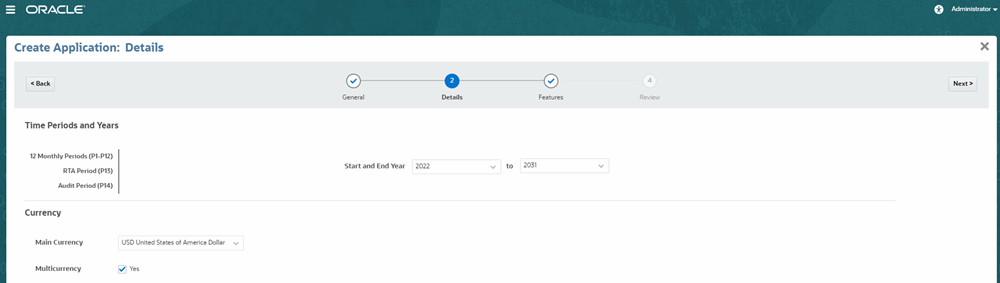
- En Periodos de tiempo y años, revise los periodos de tiempo que se incluirán en la aplicación:
- 12 periodos mensuales (P1-P12)
- Periodo de RTA (P13) predeterminado: Volver a devengo
- Periodo de auditoría (P14) predeterminado
Estos valores no se pueden modificar.
- En Año de inicio y finalización, seleccione el rango necesario.
- En Moneda, seleccione la moneda principal para la aplicación de generación de informes.
- De forma predeterminada, la opción Varias monedas está seleccionada. Desactive la casilla de verificación Sí si no desea utilizar varias monedas.
Nota:
La opción Varias monedas no se puede cambiar una vez creada la aplicación. - Haga clic en Siguiente.
- En Periodos de tiempo y años, revise los periodos de tiempo que se incluirán en la aplicación:
- En Crear aplicación: Funciones, haga clic en Activar para cada una de las funciones opcionales que desea utilizar con la aplicación. Consulte: Activación de funciones de la aplicación
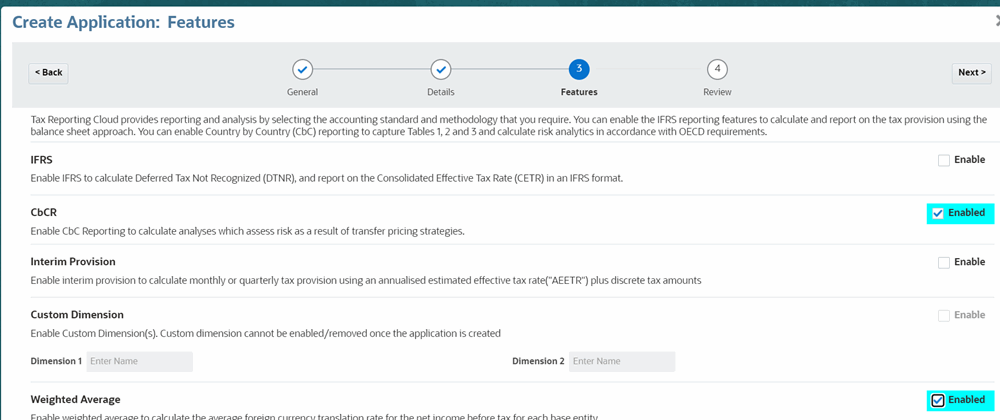
- Haga clic en Siguiente.
- En Crear aplicación: revisión, revise todas las entradas para la estructura y las funciones de la aplicación. En Funciones, se muestran las funciones obligatorias. IFRS, CbCR, Provisión temporal, Media ponderada, Administración de propiedad y otras funciones solo se muestran si se han seleccionado esas opciones.
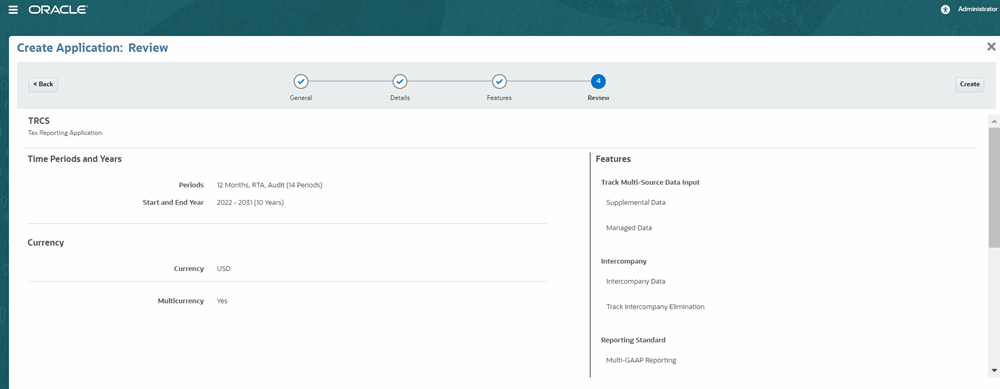
- Si todo es correcto, haga clic en Crear.
Se inicia el proceso de creación de la aplicación. Esta operación tardará varios minutos, por lo que no debe cerrar la ventana del explorador hasta que aparezca el mensaje de estado de creación de aplicación correcto.
La aplicación se crea con las dimensiones y metadatos estándar, en función de las opciones seleccionadas durante la creación.
Nota:
También puede crear dimensiones personalizadas según sus necesidades de aplicaciones solo durante la creación de una nueva aplicación. Consulte Adición de dimensiones personalizadas (solo en modo híbrido) - Haga clic en Aceptar en el mensaje de finalización.
En la página de inicio, puede empezar a crear su propia aplicación.